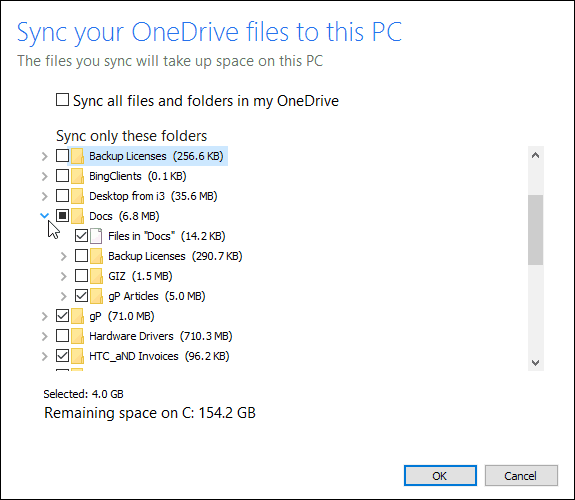Како користити Гоогле Цхромецаст без Ви-Фи везе
гоогле Цхромецаст Јунак / / June 01, 2022

Последњи пут ажурирано

Ако је ваша ВиФи мрежа неуједначена, можете да подесите и користите свој Цхромецаст без њега. Овај водич ће вам показати како.
Цхромецаст уређаји су одлични за забаву код куће. Али шта ако вам се Ви-Фи нестане? Како користите Цхромецаст без Ви-Фи везе?
Ако немате Смарт ТВ, Цхромецаст вам представља добар начин да учините свој ТВ паметним. На пример, Цхромецаст се повезује са вашим ТВ-ом преко ХДМИ-ја и користи Ви-Фи за пребацивање садржаја са вашег телефона на ваш ТВ монитор.
Постоји неколико различитих начина да користите Цхромецаст без Ви-Фи везе. На пример, можете да користите режим госта или да се пребаците на коришћење ВиФи приступне тачке паметног телефона. Затим можете да играте игрице, одржавате презентације и гледате ИоуТубе видео записе користећи га.
Ако вам Ви-Фи нестане или ако је мрља, и даље можете да користите Гоогле Цхромецаст без Ви-Фи везе. Овај водич ће вам показати како.
Како користити Цхромецаст без Ви-Фи везе са режимом за госте
Функција режима за госте на Цхромецаст-у је намењена гостима да се повежу са Цхромецаст-ом без В-Фи-ја.
Да бисте користили режим госта за Гоогле Цхромецаст без Ви-Фи-ја:
- Покрените апликацију Гоогле Хоме на свом Андроид-у или иПхоне-у
- Отворите апликацију Гоогле Хоме и додирните назив свог Цхромецаст уређаја.
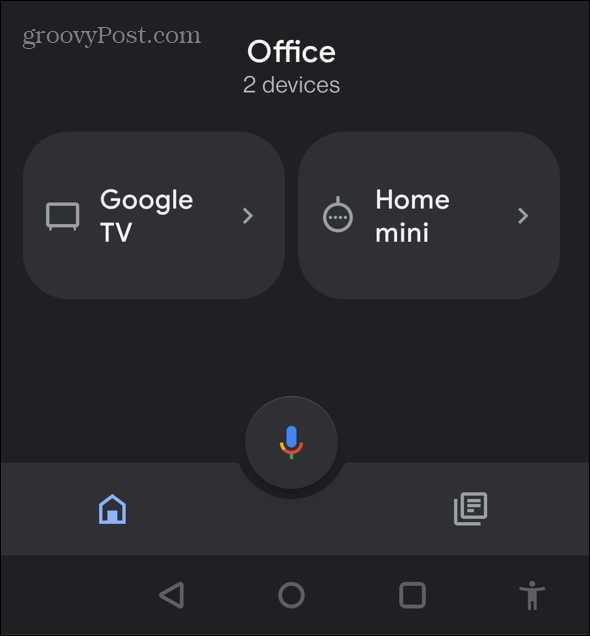
- Додирните Икона подешавања у горњем десном углу.
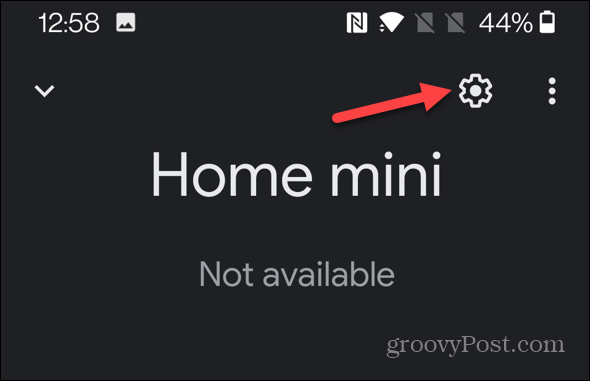
- Сада, скролујте кроз подешавања уређаја и изаберите гуест моде. Нажалост, ако немате наведен режим за госте, немате ту функцију.
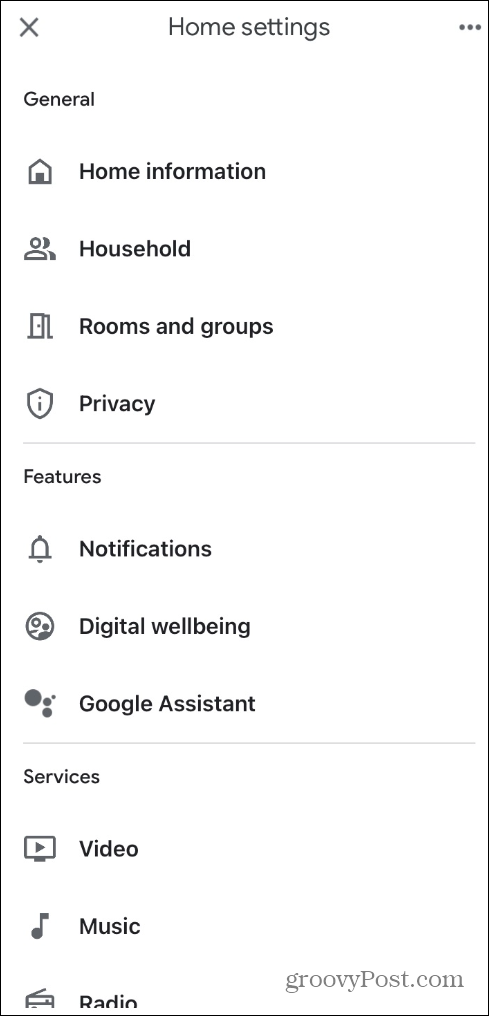
- Ако имате режим госта, испод ће бити наведен ПИН. То значи да је режим госта већ омогућен.
- Ако није, требало би да видите клизач - додирните га да бисте омогућили функцију.
- Када је омогућено, идите на апликацију из које желите да стримујете садржај и емитујте га на уобичајени начин.
Како користити Цхромецаст без Ви-Фи везе са апликацијом Гоогле Цаст
Ако немате режим госта, увек можете да користите апликацију која је спремна за Гоогле Цаст као што је ИоуТубе.
Да бисте користили апликацију спремну за пребацивање, користите следећа упутства:
- Прво, ажурирајте свој Цхромецаст фирмвер, јер ће то понудити најбоље шансе за успех.
- Након тога, додирните мени у горњем десном углу екрана.
- Затим изаберите назив свог Цхромецаст-а из менија.
- Изаберите видео или песму коју желите да пустите из апликације која је спремна за Цаст.
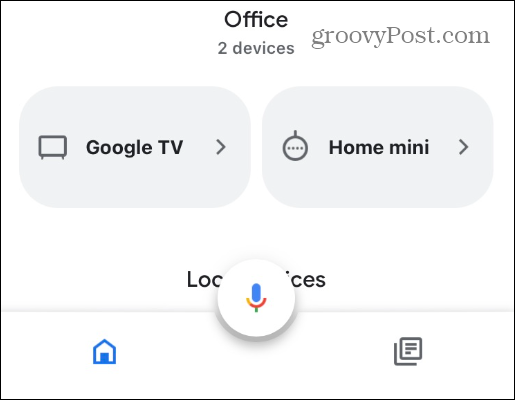
- На пример, у апликацији ИоуТубе притисните дугме за пребацивање у опцијама репродукције.
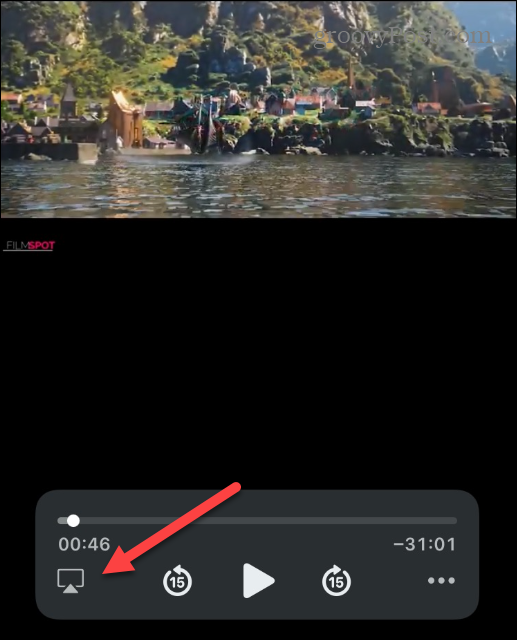
- Видео ће почети да се репродукује и моћи ће да се гледа на ТВ-у са великим екраном.
Користите приступну тачку за паметни телефон да бисте користили Цхромецаст без Ви-Фи мреже
Чак и ако немате Ви-Фи, можете користити свој телефон као ВиФи хотспот. Подешавање Ви-Фи приступне тачке на телефону је једноставно. Дакле, ево како то учинити.
Да бисте креирали Ви-Фи приступну тачку са иПхоне-ом:
- Отвори Подешавања и додирните Лична подешавања.
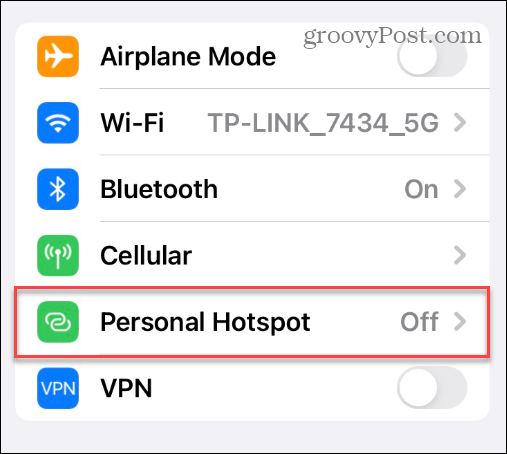
- Укључите прекидач да би се други придружили. Не лозинка - то ће требати корисницима да би се придружили приступној тачки.
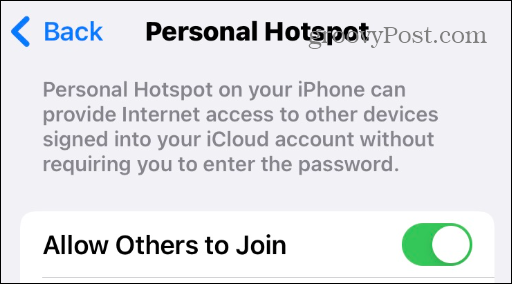
- Ако желите да промените лозинку за нешто лакше за памћење, промените је на екрану лозинке за Ви-Фи.
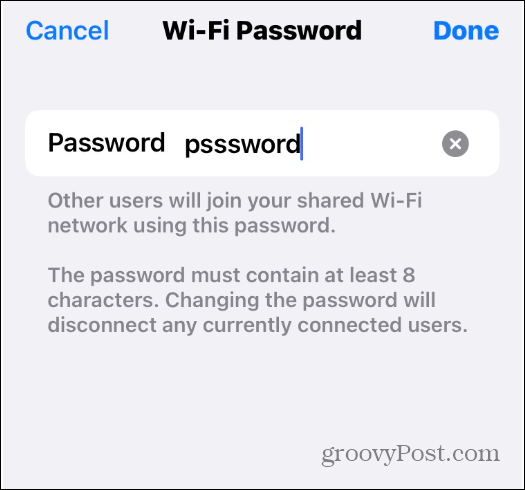
- Када повежете Цхромецаст, моћи ћете да стримујете на ТВ.
Ако имате а Цхромецаст са Гоогле ТВ-ом, повезивање са Ви-Фи приступном тачком ће вам омогућити да стримујете садржај директно са ње. Моћи ћете да стримујете мреже као што су Пеацоцк, ХБОМак, Диснеи Плус, Парамоунт Плус, и други.
Користите Гоогле Цхромецаст без Ви-Фи везе
Ако се изненада нађете без интернет везе, и даље можете да користите Гоогле Цхромецаст без Ви-Фи везе. Али од Наравно, постоје различити начини да то урадите, али коришћење апликације спремне за Гоогле цаст и креирање приступне тачке на телефону функционише најбоље.
Не морате само да користите свој телефон. Можете да креирате приступну тачку на Виндовс 11 и Виндовс 10. Мораћете да обезбедите да рачунар има Етхернет везу. Одлучили смо да користимо приступну тачку на иПхоне-у за овај чланак. Али и Андроид можете претворити у Ви-Фи приступну тачку.
Ако тражите више о Цхромецаст-у, прочитајте наш чланак о томе како да играте Аппле Мусиц на Цхромецаст-у. Или сте можда заинтересовани за учење како пребацити Виндовс 11 на Цхромецаст. Поред тога, слање Виндовс-а на Цхромецаст пружа једноставан начин за одржавање презентација.
Како пронаћи кључ производа за Виндовс 11
Ако треба да пренесете кључ производа за Виндовс 11 или вам је потребан само да извршите чисту инсталацију оперативног система,...
Како да обришете Гоогле Цхроме кеш, колачиће и историју прегледања
Цхроме одлично чува вашу историју прегледања, кеш меморију и колачиће како би оптимизовао перформансе прегледача на мрежи. Њено је како да...
Усклађивање цена у продавници: Како доћи до онлајн цена док купујете у продавници
Куповина у продавници не значи да морате да плаћате више цене. Захваљујући гаранцијама усклађености цена, можете остварити попусте на мрежи док купујете у...
Како поклонити Диснеи Плус претплату са дигиталном поклон картицом
Ако сте уживали у Диснеи Плус-у и желите да га поделите са другима, ево како да купите Диснеи+ Гифт претплату за...